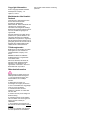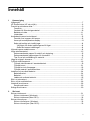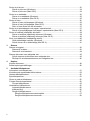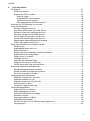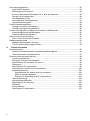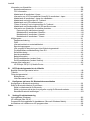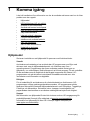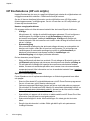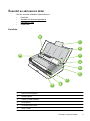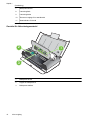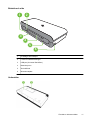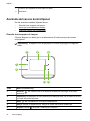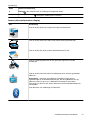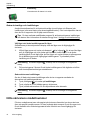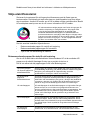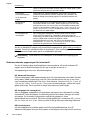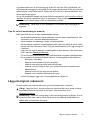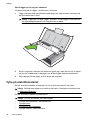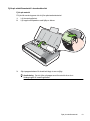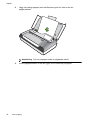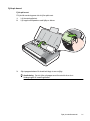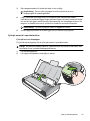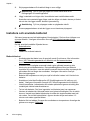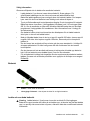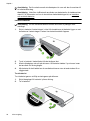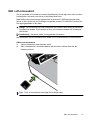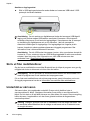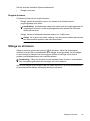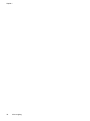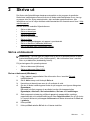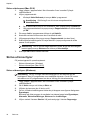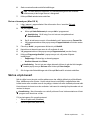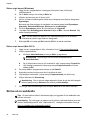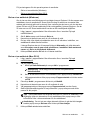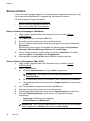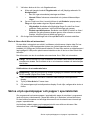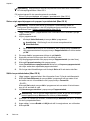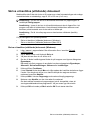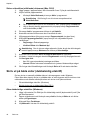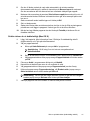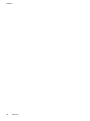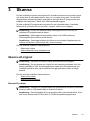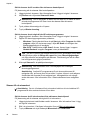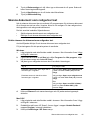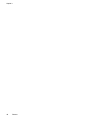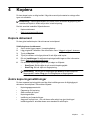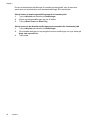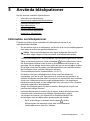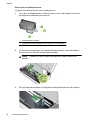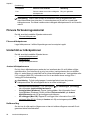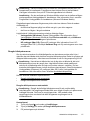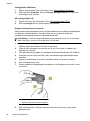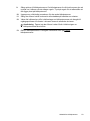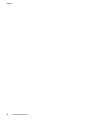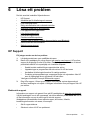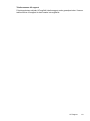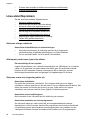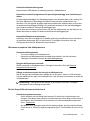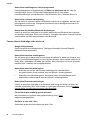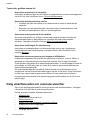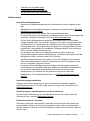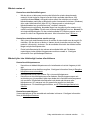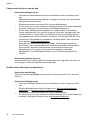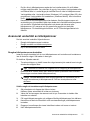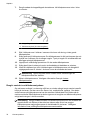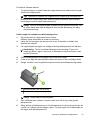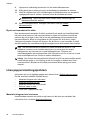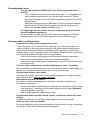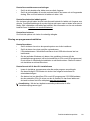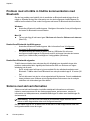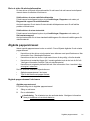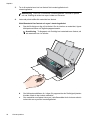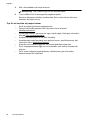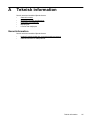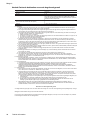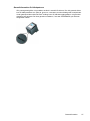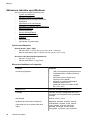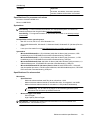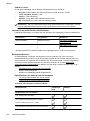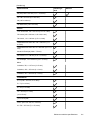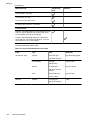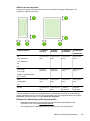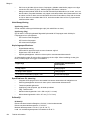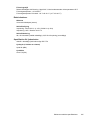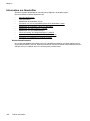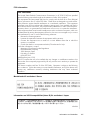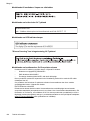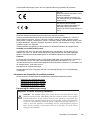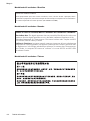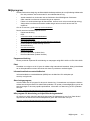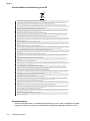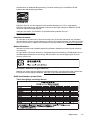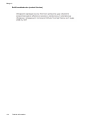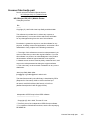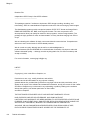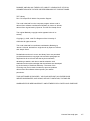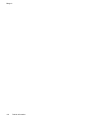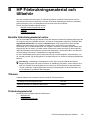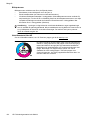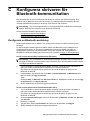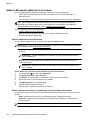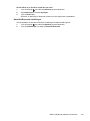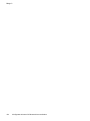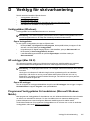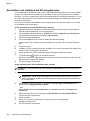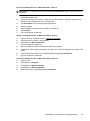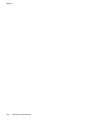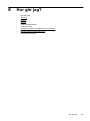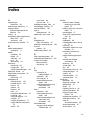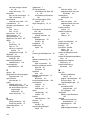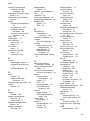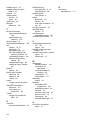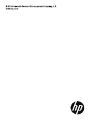HP Officejet 150 Mobile All-in-One Printer series - L511 Användarmanual
- Typ
- Användarmanual

HP Officejet
150
Användarhandbok

HP Officejet 150 (L511)
Mobile All-in-One skrivare
Användarhandbok

Copyright-information
© 2014 Copyright Hewlett-Packard
Development Company, L.P.
Utgåva 2, 1/2014
Meddelanden från Hewlett-
Packard
Informationen i detta dokument kan
komma att bli inaktuell utan
föregående meddelande.
Med ensamrätt. Detta material får inte
reproduceras, anpassas eller
översättas utan föregående skriftligt
tillstånd från Hewlett-Packard, förutom
vad som är tillåtet enligt lagen om
upphovsrätt.
De enda garantier som gäller för HP-
produkter och -tjänster beskrivs i de
uttryckliga garantier som medföljer
produkterna och tjänsterna. Ingenting i
det här dokumentet ska tolkas som en
ytterligare garanti. HP ansvarar inte för
tekniska eller redaktionella fel eller
utelämnanden i detta dokument.
Tillkännagivanden
Bluetooth är ett varumärke som tillhör
dess ägare och som används av
Hewlett-Packard Company med
licens.
ENERGY STAR® och ENERGY
STAR®-logotypen är registrerade
varumärken i USA.
Microsoft, Windows, Windows XP,
Windows Vista, Windows Mobile,
Windows 7 och Windows 8 är
registrerade varumärken i USA som
tillhör Microsoft Corporation.
Säkerhetsinformation
Minska risken för skada genom att
alltid följa säkerhetsanvisningarna.
1. Läs noga alla anvisningar i den
dokumentation som medföljer
enheten.
2. Iakttag alla varningar och
anvisningar som anges på enheten.
3. Dra ur nätsladden från vägguttaget
innan du rengör produkten.
4. Installera inte eller använd
produkten i närheten av vatten eller
när du är blöt.
5. Enheten ska stå på ett stadigt och
stabilt underlag.
6. Installera enheten så att sladden
inte kan skadas och så att ingen kan
trampa på eller snubbla på
nätsladden.
7. Om produkten inte fungerar som
den ska kan du läsa avsnittet
Lösa ett
problem.
8. Det finns inga delar inuti skrivaren
som kan repareras av användaren.
Service ska endast utföras av behörig
personal.


Innehåll
1Komma igång
Hjälpmedel..................................................................................................................................7
HP EcoSolutions (HP och miljön)...............................................................................................8
Översikt av skrivarens delar.......................................................................................................9
Framifrån..............................................................................................................................9
Området för förbrukningsmaterial.......................................................................................10
Baksida och sida................................................................................................................11
Undersidan.........................................................................................................................11
Använda skrivarens kontrollpanel.............................................................................................12
Översikt över knappar och lampor......................................................................................12
Ikoner på kontrollpanelens display.....................................................................................13
Ändra skrivarläge och inställningar.....................................................................................14
Välj läget och ändra inställningarna för läget................................................................14
Ändra skrivarens inställningar......................................................................................14
Hitta skrivarens modellnummer................................................................................................14
Välja utskriftsmaterial................................................................................................................15
Rekommenderade papper för utskrift och kopiering...........................................................15
Rekommenderade papperstyper för fotoutskrift.................................................................16
Tips för val och användning av material.............................................................................17
Lägg ett original i skannern......................................................................................................17
Fylla på utskriftsmaterial...........................................................................................................18
Fylla på utskriftsmaterial i standardstorlek.........................................................................19
Fylla på kuvert....................................................................................................................21
Fylla på kort och fotopapper...............................................................................................22
Fylla på material i specialstorlekar.....................................................................................23
Installera och använda batteriet...............................................................................................24
Batterisäkerhet....................................................................................................................24
Batteriet..............................................................................................................................25
Ladda och använda batteriet..............................................................................................25
Sätt i ett minneskort..................................................................................................................27
Skriv ut från mobiltelefoner.......................................................................................................28
Underhåll av skrivaren..............................................................................................................28
Rengöra skrivaren..............................................................................................................29
Stänga av skrivaren..................................................................................................................29
2Skriva ut
Skriva ut dokument...................................................................................................................31
Skriva ut dokument (Windows)...........................................................................................31
Skriva ut dokument (Mac OS X).........................................................................................32
Skriva ut broschyrer..................................................................................................................32
Skriva ut broschyrer (Windows)..........................................................................................32
Skriva ut broschyrer (Mac OS X)........................................................................................33
1

Skriva ut på kuvert....................................................................................................................33
Skriva ut på kuvert (Windows)............................................................................................34
Skriva ut på kuvert (Mac OS X)..........................................................................................34
Skriva ut en webbsida..............................................................................................................34
Skriva ut en webbsida (Windows)......................................................................................35
Skriva ut en webbsida (Mac OS X).....................................................................................35
Skriva ut foton...........................................................................................................................36
Skriva ut foton på fotopapper (Windows)...........................................................................36
Skriva ut foton på fotopapper (Mac OS X)..........................................................................36
Skriv ut foton direkt från ett minneskort .............................................................................37
Skriva ut på specialpapper och papper i specialstorlek............................................................37
Skriva ut på specialpapper och papper i specialstorlek (Mac OS X)..................................38
Skriva ut kantlösa (utfallande) dokument.................................................................................39
Skriva ut kantlösa (utfallande) dokument (Windows).........................................................39
Skriva ut kantlösa (utfallande) dokument (Mac OS X)........................................................40
Skriv ut på båda sidor (dubbelsidig utskrift)..............................................................................40
Göra dubbelsidiga utskrifter (Windows)..............................................................................40
Så här skriver du ut dubbelsidigt (Mac OS X)....................................................................41
3Skanna
Skanna ett original....................................................................................................................43
Skanna till en dator.............................................................................................................43
Skanna till ett minneskort...................................................................................................44
Skanna dokument som redigerbar text.....................................................................................45
Så här skannar du dokument som redigerbar text.............................................................45
Riktlinjer för att skanna dokument som redigerbar text......................................................46
4Kopiera
Kopiera dokument....................................................................................................................49
Ändra kopieringsinställningar...................................................................................................49
5 Använda bläckpatroner
Information om bläckpatroner...................................................................................................51
Kontrollera de uppskattade bläcknivåerna...............................................................................52
Hantera bläckpatronerna..........................................................................................................52
Byta bläckpatroner....................................................................................................................53
Skriva ut med en bläckpatron...................................................................................................55
Förvara förbrukningsmaterial....................................................................................................56
Förvara bläckpatroner........................................................................................................56
Underhåll av bläckpatroner.......................................................................................................56
Justera bläckpatronerna.....................................................................................................56
Kalibrera färg......................................................................................................................56
Rengör bläckpatronerna.....................................................................................................57
Rengöra bläckpatronerna automatiskt..........................................................................57
Rengöra bläckpatronerna manuellt..............................................................................58
2

6 Lösa ett problem
HP Support...............................................................................................................................61
Elektronisk support.............................................................................................................61
Support från HP per telefon................................................................................................62
Innan du ringer.............................................................................................................62
Giltighetstid för telefonsupport......................................................................................62
Telefonnummer till support...........................................................................................63
Efter giltighetstiden för telefonsupport..........................................................................65
Allmänna tips för felsökning och resurser.................................................................................65
Lösa utskriftsproblem...............................................................................................................66
Skrivaren stängs oväntat av...............................................................................................66
Alla lampor på skrivaren lyser eller blinkar.........................................................................66
Skrivaren svarar inte (ingenting skrivs ut)..........................................................................66
Skrivaren accepterar inte bläckpatronen............................................................................67
Det tar lång tid för skrivaren att skriva ut............................................................................67
Tomma eller ofullständiga sidor skrivs ut...........................................................................68
Någonting på sidan saknas eller är felaktigt.......................................................................69
Texten eller grafiken hamnar fel.........................................................................................70
Dålig utskriftskvalitet och oväntade utskrifter...........................................................................70
Allmänna tips......................................................................................................................71
Intetsägande tecken skrivs ut.............................................................................................72
Bläcket smetas ut...............................................................................................................73
Bläcket fyller inte fullständigt i texten eller bilderna............................................................73
Suddig utskrift eller svaga färger........................................................................................74
Färger skrivs ut i svartvitt....................................................................................................74
Fel färger skrivs ut..............................................................................................................75
Utskriften har utflytande färger...........................................................................................75
Färgerna skrivs inte ut som de ska.....................................................................................76
Det blir streck eller linjer på utskrifterna.............................................................................76
Avancerat underhåll av bläckpatroner......................................................................................77
Rengöra bläckpatronernas kontakter.................................................................................77
Rengör området runt bläckmunstyckena............................................................................78
Byt ut servicemodulen för bläck..........................................................................................80
Lösa pappersmatningsproblem................................................................................................80
Materialet fungerar inte i skrivaren.....................................................................................80
Materialet plockas inte upp.................................................................................................81
Materialet matas inte ut på rätt sätt....................................................................................81
Sidorna matas in snett........................................................................................................81
Flera sidor i taget plockas upp............................................................................................81
Lösa kopieringsproblem...........................................................................................................81
Ingen kopia kom ur enheten...............................................................................................82
Kopieringspapperet är tomt................................................................................................82
Dokument saknas eller är suddiga.....................................................................................83
Storleken minskas..............................................................................................................83
Kopieringskvaliteten är dålig...............................................................................................83
Uppenbara kopieringsfel.....................................................................................................83
En halv sida skrivs ut och därefter matas papperet ut........................................................84
Fel papperstyp....................................................................................................................84
Innehåll
3

Lösa skanningsproblem............................................................................................................85
Inget hände i skannern ......................................................................................................85
Skanningen tar för lång tid..................................................................................................85
En del av dokumentet skannades inte in, eller det fattas text............................................86
Det går inte att redigera text...............................................................................................86
Felmeddelanden visas........................................................................................................87
Skannade bilder har dålig kvalitet.......................................................................................87
Uppenbara skanningsfel.....................................................................................................88
Felsöka installationsproblem....................................................................................................88
Förslag om maskinvaruinstallation.....................................................................................88
Förslag om programvaruinstallation...................................................................................89
Problem med att ställa in trådlös kommunikation med Bluetooth.............................................90
Kontrollera Bluetooth-inställningarna..................................................................................90
Kontrollera Bluetooth-signalen...........................................................................................90
Sidorna med skrivarinformation................................................................................................90
Skriv ut sidor för skrivarinformation....................................................................................91
Åtgärda papperstrassel............................................................................................................91
Åtgärda papperstrassel i skrivaren.....................................................................................91
Tips för att undvika att papper fastnar................................................................................94
A Teknisk information
Garantinformation.....................................................................................................................95
Hewlett-Packards deklaration avseende begränsad garanti..............................................96
Garantiinformation för bläckpatroner..................................................................................97
Skrivarens tekniska specifikationer..........................................................................................98
Fysiska specifikationer........................................................................................................98
Skrivarens funktioner och kapacitet....................................................................................98
Specifikationer för processor och minne............................................................................99
Systemkrav.........................................................................................................................99
Specifikationer för minnesenhet.........................................................................................99
Information om utskrifter från mobiltelefoner....................................................................100
Mediespecifikationer.........................................................................................................100
Specifikationer för material som kan användas..........................................................100
Ställa in minsta marginaler.........................................................................................103
Riktlinjer för dubbelsidig utskrift (duplexutskrift).........................................................103
Utskriftsupplösning...........................................................................................................104
Kopieringsspecifikationer..................................................................................................104
Specifikationer för skanning.............................................................................................104
Driftsmiljö..........................................................................................................................104
Elektricitetskrav.................................................................................................................105
Specifikation för ljudemission...........................................................................................105
4

Information om föreskrifter......................................................................................................106
Kontrollmodellnummer......................................................................................................106
FCC-information...............................................................................................................107
Meddelande till användare i Korea...................................................................................107
Information om VCCI-kompatibilitet (klass B) för användare i Japan...............................107
Meddelande till användare i Japan om nätsladden..........................................................108
Meddelande om bullernivåer för Tyskland........................................................................108
Meddelande om LED-indikatorlampor..............................................................................108
"Gloss of housing" hos kringutrustning för Tyskland........................................................108
Meddelande om bestämmelser för Europeiska unionen..................................................108
Information om föreskrifter för trådlösa produkter............................................................109
Exponering för radiofrekvent energi...........................................................................109
Meddelande till användare i Brasilien.........................................................................110
Meddelande till användare i Kanada..........................................................................110
Meddelande till användare i Taiwan...........................................................................110
Miljöprogram...........................................................................................................................111
Pappersanvändning..........................................................................................................111
Plast..................................................................................................................................111
Informationsblad om materialsäkerhet.............................................................................111
Återvinningsprogram........................................................................................................111
HPs program för återvinning av inkjet-förbrukningsmaterial.............................................111
Privathushållens avfallshantering inom EU......................................................................112
Strömförbrukning..............................................................................................................112
Kemiska substanser.........................................................................................................113
Batteriinformation.............................................................................................................113
RoHS-meddelanden (endast Kina)...................................................................................113
RoHS-meddelanden (endast Ukraina).............................................................................114
Licenser från tredje part..........................................................................................................115
HP Officejet 150 (L511) Mobile Printer.............................................................................115
B HP Förbrukningsmaterial och tillbehör
Beställa förbrukningsmaterial online.......................................................................................119
Tillbehör..................................................................................................................................119
Förbrukningsmaterial..............................................................................................................119
Bläckpatroner...................................................................................................................120
Utskriftsmaterial från HP...................................................................................................120
C Konfigurera skrivaren för Bluetooth-kommunikation
Konfigurera en Bluetooth-anslutning......................................................................................121
Ställa in Bluetooth-säkerhet för skrivaren...............................................................................122
Ställa in säkerhetsnivå för Bluetooth................................................................................122
Ställa in skrivaren så att den är synlig eller osynlig för Bluetooth-enheter.......................122
Återställa Bluetooth-inställningar......................................................................................123
D Verktyg för skrivarhantering
Verktygslådan (Windows).......................................................................................................125
HP-verktyget (Mac OS X).......................................................................................................125
Programmet Verktygslådan för handdatorer (Microsoft Windows Mobile).............................125
Avinstallera och installera om HP-programvaran...................................................................126
Index............................................................................................................................................131
Innehåll
5

6

1 Komma igång
I den här handboken finns information om hur du använder skrivaren samt hur du löser
problem som kan uppstå.
•
Hjälpmedel
•
HP EcoSolutions (HP och miljön)
•
Översikt av skrivarens delar
•
Använda skrivarens kontrollpanel
•
Hitta skrivarens modellnummer
•
Välja utskriftsmaterial
•
Lägg ett original i skannern
•
Fylla på utskriftsmaterial
•
Installera och använda batteriet
•
Sätt i ett minneskort
•
Skriv ut från mobiltelefoner
•
Underhåll av skrivaren
•
Stänga av skrivaren
Hjälpmedel
Skrivaren innehåller en rad hjälpmedel för personer med funktionshinder.
Visuellt
Användare med nedsatt syn kan använda den HP-programvara som följer med
skrivaren tack vare de hjälpmedelsalternativ och funktioner som finns i
operativsystemet. Programvaran kan även användas med de flesta typer av
hjälpteknik, t.ex. skärmläsare, Braille-läsare och tal-till-text-program. För att underlätta
för de användare som är färgblinda är de färgade knapparna och flikarna i HP-
programvaran och på skrivarens kontrollpanel försedda med enkla text- eller
ikonetiketter med information om åtgärden.
Rörlighet
För att underlätta för användare som är rörelsehindrade kan funktionerna i HP-
programvaran utföras med tangentbordskommandon. HP-programvaran stöder
dessutom Microsoft® Windows® hjälpmedelsalternativ som StickyKeys, ToggleKeys,
FilterKeys och MouseKeys. Skrivarens luckor, knappar, inmatningsfack och
pappersledare kan hanteras av användare med begränsad styrka och rörlighet.
Support
Mer information om hjälpmedel för den här skrivaren och om HPs engagemang för
produkthjälpmedel finns på HPs webbplats på
www.hp.com/accessibility.
Information om hjälpmedel för Mac OS X finns på Apples webbplats på
www.apple.com/accessibility.
Komma igång 7

HP EcoSolutions (HP och miljön)
Hewlett-Packard ser det som sin uppgift att hjälpa dig att minska din miljöpåverkan och
möjliggöra ansvarsfulla utskrifter – både hemma och på kontoret.
Om du vill ha mer detaljerad information om de miljöriktlinjer som HP följer under
tillverkningsprocessen, se
Miljöprogram. Om du vill veta mer om HPs miljöinitiativ, gå
till
www.hp.com/ecosolutions.
Hantera energisparfunktioner
För att spara ström och öka skrivarens batteritid har skrivaren följande funktioner:
• Viloläge
När skrivaren är i viloläge är strömförbrukningen reducerad. För att konfigurera
inställningarna för viloläget trycker du på Strömmätare på displayen på
skrivarens kontrollpanel, sedan på Inställningar, Viloläge och slutligen på
önskat alternativ. När skrivaren har varit inaktiv under så lång tid kommer den att
gå ner i viloläge.
• Autoavstängning
När automatisk avstängning har aktiverats stängs skrivaren av automatiskt när
den har varit inaktiv under den tid som har konfigurerats. För att konfigurera
inställningarna för automatisk avstängning trycker du på Strömmätare på
displayen på skrivarens kontrollpanel, sedan på Inställningar och
Autoavstängning och slutligen på önskat alternativ.
Du kan dessutom prova följande:
• Stäng av Bluetooth när den inte används. För att stänga av Bluetooth trycker du
på Bluetooth på displayen på skrivarens kontrollpanel och därefter på Stäng av.
• För att batteriets livslängd och kapacitet ska maximeras ska batteriet endast
laddas, förvaras och användas på ställen som hamnar inom rekommenderade
temperaturintervall. Mer information om hur du använder batteriet finns i
Installera
och använda batteriet.
Optimera förbrukningsmaterialet
Prova följande om du vill optimera användningen av förbrukningsmaterial som bläck
och papper:
• Återvinn förbrukade HP-originalbläckpatroner via HP Planet Partner-programmet.
Om du vill veta mer, gå till
www.hp.com/recycle.
• Optimera pappersanvändningen genom att skriva ut på båda sidor av papperet.
Om skrivaren är försedd med HPs tillbehör för automatisk dubbelsidig utskrift, se
Skriv ut på båda sidor (dubbelsidig utskrift). Annars kan du först skriva ut udda
sidor, vända på bladen och sedan skriva ut jämna sidor.
• Spara bläck och papper när du skriver ut webbinnehåll med HP Smart Print. Mer
information finns på
www.hp.com/go/smartprint.
• Ändra utskriftsläget till utkast. Med inställningen för utkast går det åt mindre
bläck.
• Rengör inte skrivhuvudet i onödan. Bläck går då till spillo och patronernas
livslängd förkortas.
Kapitel 1
8 Komma igång

Översikt av skrivarens delar
Det här avsnittet innehåller följande ämnen:
•
Framifrån
•
Området för förbrukningsmaterial
•
Baksida och sida
•
Undersidan
Framifrån
A
5
B
5
A
4
LTR
LGL
1
2
10
6
4
5
3
11
8
9
7
1 Stöd för inmatningsfack
2 Inmatningsfack
3 Ledare för smalt material
4 Kontrollpanel
5 Kontrollpanelens hake
6 Ström, knapp
Översikt av skrivarens delar 9

7 Bläckpatronslucka
8 Utmatningsfack
9 Utmatningslucka
10 Skannerns reglage för materialbredd
11 Materialledare för bredd
Området för förbrukningsmaterial
A5
B5
A4
LTR
LGL
1
2
3
1 Bläckpatronslucka
2 Reglar för bläckpatroner
3 Bläckpatronshållare
Kapitel 1
(fortsättning)
10 Komma igång

Baksida och sida
1
2
3
4
5
6
1 PictBridge USB-värdport
2 Lucka för batterianslutningen
3 USB-port (Universal Serial Bus)
4 Batteriutrymme
5 Strömtillförsel
6 Minneskortsplats
Undersidan
Översikt av skrivarens delar 11

1 Lucka för den utbytbara servicemodulen för bläck
2 Korthållare
Använda skrivarens kontrollpanel
Det här avsnittet innehåller följande ämnen:
•
Översikt över knappar och lampor
•
Ikoner på kontrollpanelens display
•
Ändra skrivarläge och inställningar
Översikt över knappar och lampor
Följande diagram och tabell ger en snabbreferens till funktionerna på skrivarens
kontrollpanel.
Anmärkning Knapparna runt färgdisplayen är endast tillgängliga om åtgärden
stöds.
45
6
7
1 2 3
Siffra Namn och beskrivning
1
Startsida (
): Rör vid denna när du vill återgå till Startskärmen från någon av de andra
skärmarna.
2 Färgdisplay: Färgdisplayen har ett tryckkänsligt användargränssnitt som används för att hitta
och välja önskad skrivarfunktion.
3
Hjälp (
): Rör vid Hjälpikonen för att öppna Hjälpskärmen
4Avbryt: Avbryter ett pågående jobb, stänger ett fönster eller avslutar inställningar.
5 Högerpil (högerpil
): Navigerar i inställningarna i fönstren.
Kapitel 1
12 Komma igång

Siffra Namn och beskrivning
6
Bakåt (
): Rör vid denna när du vill återgå till föregående skärm.
7 Vänsterpil (vänsterpil
): Navigerar i inställningarna i fönstren.
Ikoner på kontrollpanelens display
Ikon Användning
Visar en skärm där du kan kopiera eller välja andra alternativ.
Visar en skärm där du kan skanna eller ändra skanningsinställningar.
Visar en skärm där du kan justera utskriftsalternativ för foto.
Visar en inställningsskärm där du kan generera rapporter och ändra
inställningar.
Visar en skärm med information om bläckpatronerna, inklusive uppskattad
bläcknivå.
Anmärkning Varningar och indikatorer för bläcknivå utgör enbart
uppskattningar för att underlätta planeringen. När ett meddelande om låg
bläcknivå visas bör du ha en ny bläckpatron till hands för att undvika
förseningar. Du behöver inte byta ut patronerna förrän utskriftskvaliteten blir
oacceptabel.
Visar alternativ och inställningar för Bluetooth.
(fortsättning)
Använda skrivarens kontrollpanel 13

Ikon Användning
Visar alternativ för batteri och ström.
Ändra skrivarläge och inställningar
Använd kontrollpanelen för att ändra skrivarläge (som Kopiera och Skanna) och
inställningar (som antal kopior eller skanningsdestination). Från kontrollpanelen kan du
även skriva ut rapporter och få hjälp med skrivaren.
Tips Du kan använda medföljande program för att ändra skrivarens inställningar
från datorn. Mer information om dessa verktyg finns i
Verktyg för skrivarhantering.
Välj läget och ändra inställningarna för läget
Startskärmen på kontrollpanelens display visar de lägen som är tillgängliga för
skrivaren.
1. Välj ett läge genom att trycka på vänsterpil
eller högerpil för att se vilka lägen
som är tillgängliga och tryck sedan på ikonen för önskat läge. För att ändra
inställningarna för ett läge väljer du först läget och trycker sedan på pilknapparna
för att bläddra igenom de tillgängliga inställningarna. Tryck sedan på den
inställning du vill ändra.
Anmärkning Använd knappen (Tillbaka) när du vill återgå till föregående
meny.
2. Följ anvisningarna i fönstret för att ändra inställningarna. När åtgärden slutförts
visar kontrollpanelen återigen startskärmen.
Ändra skrivarens inställningar
Om du vill ändra skrivarens inställningar eller skriva ut rapporter använder du
alternativen på inställningsskärmen:
1. Tryck på högerpil
och sedan på Inställningar.
2. Tryck på pilarna för att bläddra genom skärmarna.
3. Tryck på skärmalternativen för att välja skärmar eller alternativ.
Anmärkning Använd knappen (Tillbaka) när du vill återgå till föregående
meny.
Hitta skrivarens modellnummer
Förutom modellnamnet som står angivet på skrivarens framsida, har denna skrivare
även ett specifikt modellnummer. Du kan använda detta nummer för att få support och
för att fastställa vilka förbrukningsmaterial eller tillbehör som finns tillgängliga för
skrivaren.
Kapitel 1
(fortsättning)
14 Komma igång

Modellnumret finns på en etikett inuti skrivaren i närheten av bläckpatronerna.
Välja utskriftsmaterial
Skrivaren är konstruerad för att fungera bra tillsammans med de flesta typer av
kontorsmedier. Det bästa är att testa olika typer av utskriftsmedier innan man köper
stora kvantiteter. Använd HP-medier om du vill ha bästa möjliga utskriftskvalitet. Besök
HPs webbplats
www.hp.com om du vill ha mer information om HP-medier.
HP rekommenderar vanliga papper med ColorLok-logotypen för
utskrift och kopiering av vanliga dokument. Alla papper med
ColorLok-logotyp testas individuellt för att uppfylla höga
standarder beträffande tillförlitlighet och utskriftskvalitet och
producerar dokument med tydliga, klara färger och djupa svarta
nyanser som torkar snabbare än annat vanligt papper. Titta efter
papper med ColorLok-logotypen - de större papperstillverkarna
har dem i en rad olika vikter och storlekar.
Det här avsnittet innehåller följande ämnen:
•
Rekommenderade papper för utskrift och kopiering
•
Rekommenderade papperstyper för fotoutskrift
•
Tips för val och användning av material
Rekommenderade papper för utskrift och kopiering
Om du vill ha den bästa utskriftskvaliteten rekommenderar HP att du använder HP-
papper som är särskilt framtaget för den typ av projekt du skriver ut.
Det är inte säkert att alla papperstyper finns i alla länder/regioner.
HP broschyrpapper
HP Superior-papper för
bläckstråleskrivare
Dessa papper är bestrukna med glättad eller matt yta på båda sidor
för dubbelsidig användning. De passar perfekt för nästintill fotografisk
återgivning och affärsgrafik för rapportomslag, speciella
presentationer, broschyrer, utskick och kalendrar.
HP Bright White-
papper för
bläckstråleskrivare
HP Bright White-papper för bläckstråleskrivare ger hög kontrast och
skarp text. Papperet är tillräckligt täckande för färganvändning på
båda sidor utan att utskriften lyser igenom, vilket gör det idealiskt för
nyhetsbrev, rapporter och flygblad. Det är tillverkat med ColorLok-
teknik för att ge mindre kladd, djupare svärta och livfulla färger.
HP utskriftspapper HP utskriftspapper är ett flerfunktionspapper av hög kvalitet. Det ger
dokument som ser ut och känns mer gedigna än dokument som
skrivs ut på flerfunktions- eller kopieringspapper av standardtyp. Det
är tillverkat med ColorLok-teknik för att ge mindre kladd, djupare
svärta och livfulla färger. Det är syrafritt för att ge dokument som
håller längre.
HP kontorspapper HP kontorspapper är ett flerfunktionspapper av hög kvalitet. Det är
lämpligt för kopior, utkast, PM och andra vardagsdokument. Det är
tillverkat med ColorLok-teknik för att ge mindre kladd, djupare svärta
och livfulla färger. Det är syrafritt för att ge dokument med längre
hållbarhet.
HP återvunnet
kontorspapper
HP återvunnet kontorspapper är ett flerfunktionspapper av hög
kvalitet med 30 % återvunna fibrer. Det är tillverkat med ColorLok-
Välja utskriftsmaterial 15

teknik för att ge mindre kladd, djupare svärta och livfulla färger. Det är
syrafritt för att ge dokument som håller längre.
HP Premium
presentationspapper
HP Professional
papper
Dessa papper är tunga dubbelsidiga matta papper som passar
perfekt för presentationer, offerter, rapporter och nyhetsbrev. De
består av kraftigt heavyweight-papper för effektfullt utseende och
känsla.
HP Advanced
fotopapper
Ett tjockt fotopapper med snabbtorkande finish för enkel hantering
utan kladd. Det står emot vatten, kladd, fingeravtryck och fukt. Dina
utskrifter känns och ser ut som foton som framkallats professionellt.
Det finns i flera storlekar, inklusive A4, 8,5 x 11 tum, 10 x 15 cm (4 x
6 tum), 13x18 cm (5 x 7 tum) med glättad yta. Det är syrafritt för att
ge dokument som håller längre.
HP fotopapper för
vardagsbruk
Skriv ut färgglada vardagsfoton till låg kostnad med ett papper
utformat för fotoutskrifter för vardagsbruk. Detta fotopapper till
överkomligt pris torkar snabbt, vilket gör det enkelt att hantera. Du får
skarpa, tydliga bilder med det här papperet i vilken
bläckstråleskrivare som helst. Det finns med halvglättad yta i
storlekarna 8,5 x 11 tum, A4, 4 x 6 tum och 10 x 15 cm. Det är
syrafritt för att ge dokument med lång hållbarhet.
Om du vill beställa HP-papper och annat förbrukningsmaterial, gå till www.hp.com/buy/
supplies. Om du blir uppmanad väljer du land/region, följer anvisningarna för att välja
din skrivare och klickar sedan på en av köplänkarna på sidan.
Anmärkning Vissa delar av HPs webbplats är fortfarande bara tillgängliga på
engelska.
Rekommenderade papperstyper för fotoutskrift
Om du vill ha den bästa utskriftskvaliteten rekommenderar HP att du använder HP-
papper som är särskilt framtaget för den typ av projekt du skriver ut.
Alla papperstyper finns inte i alla länder/regioner.
HP Advanced fotopapper
Ett tjockt fotopapper med snabbtorkande finish för enkel hantering utan kladd. Det står
emot vatten, kladd, fingeravtryck och fukt. Dina utskrifter känns och ser ut som foton
som framkallats professionellt. Det finns i flera storlekar, inklusive A4, 8,5 x 11 tum, 10
x 15 cm (4 x 6 tum), 13 x 18 cm (5 x 7 tum) och två ytbehandlingar - glättat eller mjukt
glättat (satinmatt). Det är syrafritt för att ge dokument som håller längre.
HP fotopapper för vardagsbruk
Skriv ut färgglada vardagsfoton till låg kostnad, på papper som utformats för vanliga
fotoutskrifter. Detta fotopapper till överkomligt pris torkar snabbt, vilket gör det enkelt
att hantera. Du får skarpa, tydliga bilder med det här papperet i vilken
bläckstråleskrivare som helst. Det finns med halvglättad yta i storlekarna 8,5 x 11 tum,
A4, 4 x 6 tum och 10 x 15 cm. Det är syrafritt för att ge dokument med lång hållbarhet.
HP fotovärdepaket
HP fotovärdepaket är praktiska paket med HPs originalbläckpatroner och HP
Advanced fotopapper som gör att du sparar tid och slipper prova dig fram för att skriva
Kapitel 1
(fortsättning)
16 Komma igång
Sidan laddas...
Sidan laddas...
Sidan laddas...
Sidan laddas...
Sidan laddas...
Sidan laddas...
Sidan laddas...
Sidan laddas...
Sidan laddas...
Sidan laddas...
Sidan laddas...
Sidan laddas...
Sidan laddas...
Sidan laddas...
Sidan laddas...
Sidan laddas...
Sidan laddas...
Sidan laddas...
Sidan laddas...
Sidan laddas...
Sidan laddas...
Sidan laddas...
Sidan laddas...
Sidan laddas...
Sidan laddas...
Sidan laddas...
Sidan laddas...
Sidan laddas...
Sidan laddas...
Sidan laddas...
Sidan laddas...
Sidan laddas...
Sidan laddas...
Sidan laddas...
Sidan laddas...
Sidan laddas...
Sidan laddas...
Sidan laddas...
Sidan laddas...
Sidan laddas...
Sidan laddas...
Sidan laddas...
Sidan laddas...
Sidan laddas...
Sidan laddas...
Sidan laddas...
Sidan laddas...
Sidan laddas...
Sidan laddas...
Sidan laddas...
Sidan laddas...
Sidan laddas...
Sidan laddas...
Sidan laddas...
Sidan laddas...
Sidan laddas...
Sidan laddas...
Sidan laddas...
Sidan laddas...
Sidan laddas...
Sidan laddas...
Sidan laddas...
Sidan laddas...
Sidan laddas...
Sidan laddas...
Sidan laddas...
Sidan laddas...
Sidan laddas...
Sidan laddas...
Sidan laddas...
Sidan laddas...
Sidan laddas...
Sidan laddas...
Sidan laddas...
Sidan laddas...
Sidan laddas...
Sidan laddas...
Sidan laddas...
Sidan laddas...
Sidan laddas...
Sidan laddas...
Sidan laddas...
Sidan laddas...
Sidan laddas...
Sidan laddas...
Sidan laddas...
Sidan laddas...
Sidan laddas...
Sidan laddas...
Sidan laddas...
Sidan laddas...
Sidan laddas...
Sidan laddas...
Sidan laddas...
Sidan laddas...
Sidan laddas...
Sidan laddas...
Sidan laddas...
Sidan laddas...
Sidan laddas...
Sidan laddas...
Sidan laddas...
Sidan laddas...
Sidan laddas...
Sidan laddas...
Sidan laddas...
Sidan laddas...
Sidan laddas...
Sidan laddas...
Sidan laddas...
Sidan laddas...
Sidan laddas...
Sidan laddas...
Sidan laddas...
Sidan laddas...
Sidan laddas...
Sidan laddas...
Sidan laddas...
Sidan laddas...
-
 1
1
-
 2
2
-
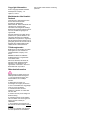 3
3
-
 4
4
-
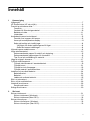 5
5
-
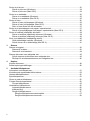 6
6
-
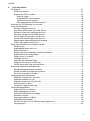 7
7
-
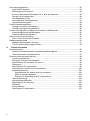 8
8
-
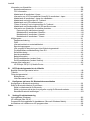 9
9
-
 10
10
-
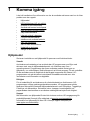 11
11
-
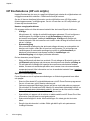 12
12
-
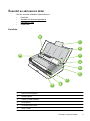 13
13
-
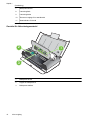 14
14
-
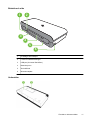 15
15
-
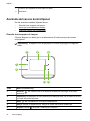 16
16
-
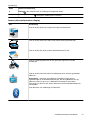 17
17
-
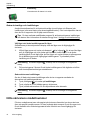 18
18
-
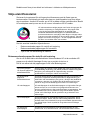 19
19
-
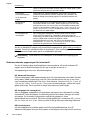 20
20
-
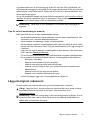 21
21
-
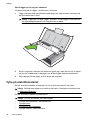 22
22
-
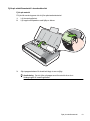 23
23
-
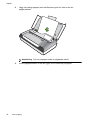 24
24
-
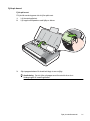 25
25
-
 26
26
-
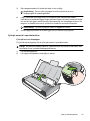 27
27
-
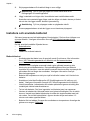 28
28
-
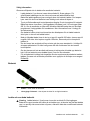 29
29
-
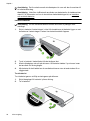 30
30
-
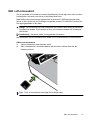 31
31
-
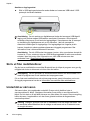 32
32
-
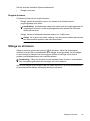 33
33
-
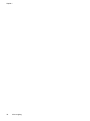 34
34
-
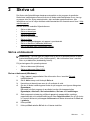 35
35
-
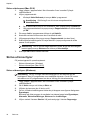 36
36
-
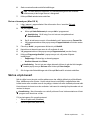 37
37
-
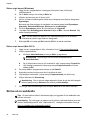 38
38
-
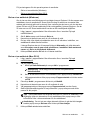 39
39
-
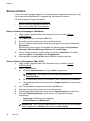 40
40
-
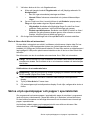 41
41
-
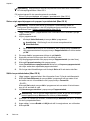 42
42
-
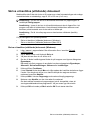 43
43
-
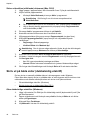 44
44
-
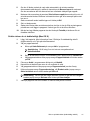 45
45
-
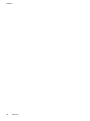 46
46
-
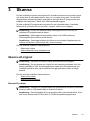 47
47
-
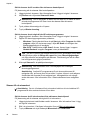 48
48
-
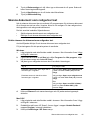 49
49
-
 50
50
-
 51
51
-
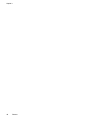 52
52
-
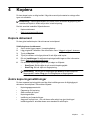 53
53
-
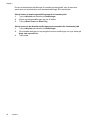 54
54
-
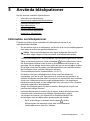 55
55
-
 56
56
-
 57
57
-
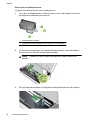 58
58
-
 59
59
-
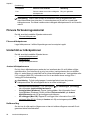 60
60
-
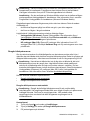 61
61
-
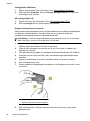 62
62
-
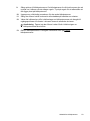 63
63
-
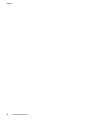 64
64
-
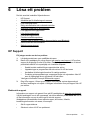 65
65
-
 66
66
-
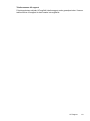 67
67
-
 68
68
-
 69
69
-
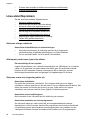 70
70
-
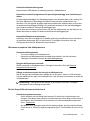 71
71
-
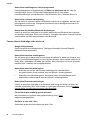 72
72
-
 73
73
-
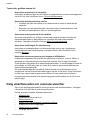 74
74
-
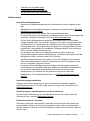 75
75
-
 76
76
-
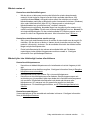 77
77
-
 78
78
-
 79
79
-
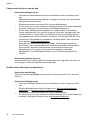 80
80
-
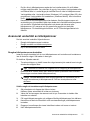 81
81
-
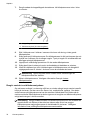 82
82
-
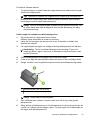 83
83
-
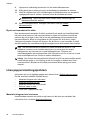 84
84
-
 85
85
-
 86
86
-
 87
87
-
 88
88
-
 89
89
-
 90
90
-
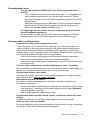 91
91
-
 92
92
-
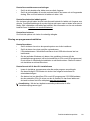 93
93
-
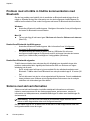 94
94
-
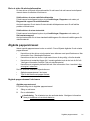 95
95
-
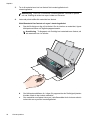 96
96
-
 97
97
-
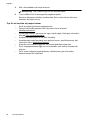 98
98
-
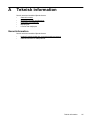 99
99
-
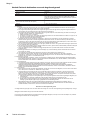 100
100
-
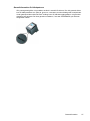 101
101
-
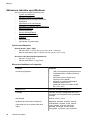 102
102
-
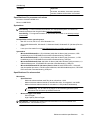 103
103
-
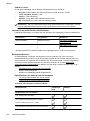 104
104
-
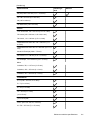 105
105
-
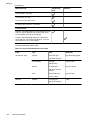 106
106
-
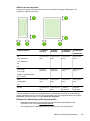 107
107
-
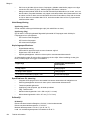 108
108
-
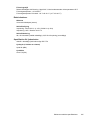 109
109
-
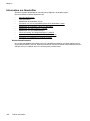 110
110
-
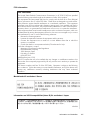 111
111
-
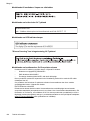 112
112
-
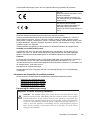 113
113
-
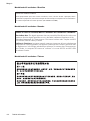 114
114
-
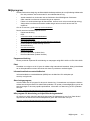 115
115
-
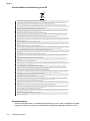 116
116
-
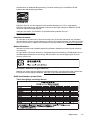 117
117
-
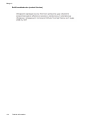 118
118
-
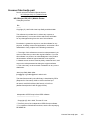 119
119
-
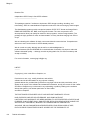 120
120
-
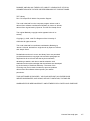 121
121
-
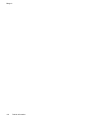 122
122
-
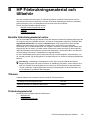 123
123
-
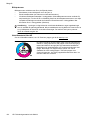 124
124
-
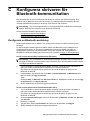 125
125
-
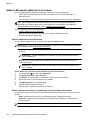 126
126
-
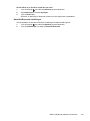 127
127
-
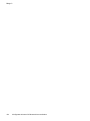 128
128
-
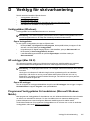 129
129
-
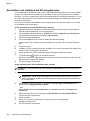 130
130
-
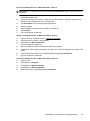 131
131
-
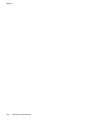 132
132
-
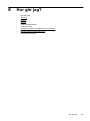 133
133
-
 134
134
-
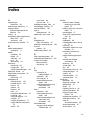 135
135
-
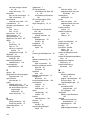 136
136
-
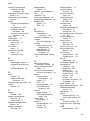 137
137
-
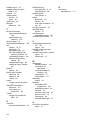 138
138
-
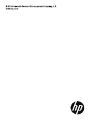 139
139
HP Officejet 150 Mobile All-in-One Printer series - L511 Användarmanual
- Typ
- Användarmanual
Relaterade papper
-
HP Officejet 100 Mobile Printer series - L411 Installationsguide
-
HP Officejet Pro 251dw Printer series Användarmanual
-
HP ENVY 5012 All-in-One Printer Användarguide
-
HP OfficeJet 7110 Wide Format ePrinter series - H812 Användarmanual
-
HP Officejet 6100 ePrinter series - H611 Användarmanual
-
HP OfficeJet 7610 Wide Format e-All-in-One series Användarmanual
-
HP Officejet Pro 8000 Enterprise Printer series - A811 Användarmanual
-
HP ENVY Photo 6258 All-in-One Printer Användarmanual
-
HP Officejet 6700 Premium e-All-in-One Printer series - H711 Användarmanual
-
HP OfficeJet Pro 6230 ePrinter series Användarmanual